Kopioi Blu-ray kiintolevylle - Tässä on paras tapa varmuuskopioida Blu-ray-elokuvia
Minkä pitäisi olla paras tapa suojata Blu-ray-levy? Levy voi naarmuuntua tai vaurioitua helposti, jos toistat levyä Blu-ray-ohjaimessa. Blu-ray-levyn kopioiminen kiintolevylle on hyvä tapa varmuuskopioida ja suojata Blu-ray-elokuvia.
Alkuperäisten tietojen säilyttämiseksi Blu-ray-levyssä on suositeltavaa kopioida Blu-ray kiintolevylle MKV-muodossa. Se säilyttää kaikki tekstitykset, äänikanavat ja korkealaatuiset videotiedostot. Vain lisätietoja parhaista menetelmistä artikkelista nyt.
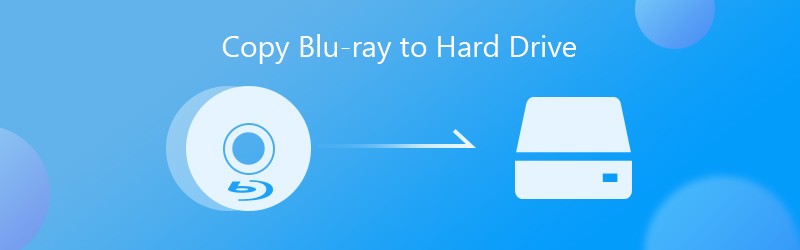
- Osa 1: Helpoin tapa kopioida Blu-ray kiintolevylle
- Osa 2: Kuinka kopioida Blu-ray kiintolevylle MakeMKV: n avulla
- Osa 3: Kuinka tallentaa Blu-ray kiintolevylle VLC Media Playerin kautta
Osa 1: Helpoin tapa kopioida Blu-ray kiintolevylle
Vidmore Blu-ray Monster on monipuolinen Blu-ray-kopiointiohjelma, jonka avulla voit kopioida Blu-ray-levyn helposti kiintolevylle. Se paitsi repii kaikki Blu-ray-levyt digitaalisiksi muodoiksi, mutta myös muuntaa elokuvat haluamallesi laitteelle optimaalisella tiedostolla helposti. Lisäksi se käyttää myös laitteistokiihdytystä ja monisäikeistä tekniikkaa suorituskyvyn parantamiseksi.
- Kopioi Blu-ray kiintolevylle kopioimalla koko levy tai tietyt nimikkeet.
- Tukee laajaa ulostulomuotoja, kuten MP4, AVI, MKV jne.
- Tarjoa laajat videonmuokkaustyökalut, kuten leikkaus, kiertäminen, rajaus ja paljon muuta.
- Koodaa Blu-ray-elokuvat toistettaviksi kannettavilla laitteilla, kuten iPhone.
Kuinka kopioida Blu-ray kiintolevylle ilman laadun heikkenemistä
Vaihe 1: Lataa ja asenna Blu-ray Ripper
Käynnistä Blu-ray-ripperi, kun olet asentanut ohjelman tietokoneellesi. Aseta Blu-ray-levy asemaan ja varmista, että ohjelma pystyy tunnistamaan levyn. Napsauta ja laajenna Lataa Blu-ray käyttöliittymän yläosassa olevasta valikosta Lataa Blu-ray-levy ja valitse levy.

Vaihe 2: Valitse kopioitavat otsikot
Kun lataat Blu-ray-levyn ohjelmaan, voit napsauttaa Katso / valitse elokuva -painiketta tarkistaaksesi Blu-ray-elokuvien otsikot, jotka haluat kopioida kiintolevylle, ponnahdusikkunassa. Voit myös valita kaikki otsikot täältä ja napsauttaa OK -painiketta vahvistaaksesi.

Vaihe 3: Esikatsele ja muokkaa videoita
Valitse Blu-ray-elokuvien oletusarvoinen häviötön MKV-muoto. Voit myös napsauttaa Muoto vaihtoehto otsikon vieressä vaihtaaksesi toiseen tiedostomuotoon. Mene Video-välilehdelle, voit valita videomuodon ja säätää eri videoparametreja vastaavasti.

Vaihe 4: Muokkaa haluamaasi Blu-ray-elokuvaa
Päärajapinnassa voit vaihtaa ääniraidan ja tekstityksen lähdölle. Klikkaa Muokata -kuvake laitteen entiteetissä avataksesi Muokkaa profiilia valintaikkunassa. Sen avulla voit käyttää videotehosteita, kiertää ja rajata, lisätä vesileimaa ja säätää videotehosteita helposti.

Vaihe 5: Kopioi Blu-ray-elokuvat kiintolevylle
Etsi vain ala-alue ja aseta erityinen hakemisto Blu-ray-kopion tallentamiseksi Tallenna kohteeseen laatikko. Klikkaa Kopioi kaikki -painiketta oikeassa alakulmassa aloittaaksesi kopioinnin Blu-ray-levyltä kiintolevylle. Kun koko prosessi on valmis, voit katsella Blu-ray-elokuvia suoraan tietokoneellasi.
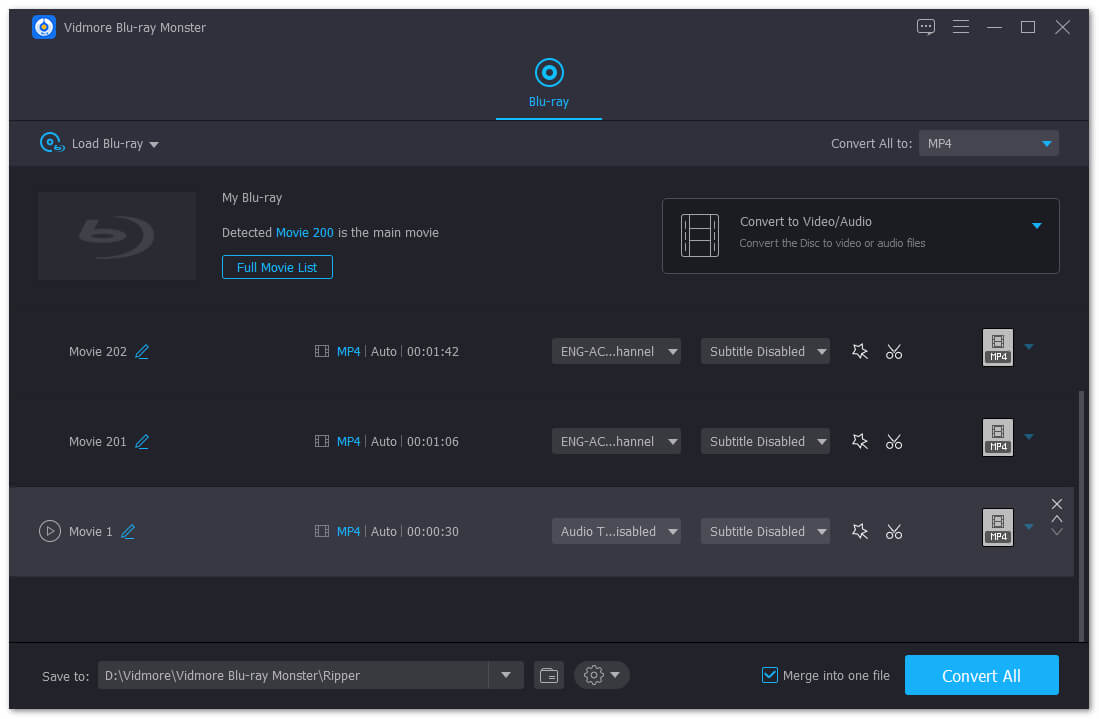
Osa 2: Kuinka kopioida Blu-ray kiintolevylle MakeMKV: n avulla
MakeMKV on avoimen lähdekoodin Blu-ray-ripperi, joka poimii Blu-ray-elokuvat MKV-muotoon. Sillä on edistyksellinen DRM-salauksen purku menetelmä minkä tahansa Blu-ray-videon kopioimiseksi. Mutta sen muokkausominaisuudet ja suodatin ovat rajalliset, joten et voi kopioida tyytyväistä Blu-ray-levyä kiintolevylle.
Vaihe 1: Käynnistä MakeMKV-ohjelma tietokoneellasi ja aseta Blu-ray-levy Blu-ray-asemaan. Valitse levy pudotusvalikosta Lähde vaihtoehto.
Vaihe 2: Napsauta levykuvaketta avataksesi seuraavan ikkunan. Tarkista tietyt otsikot tai kaikki otsikot vasemmalla puolella ja aseta kohdekansio Ulostulokansio alue lyömällä Selaa -painiketta.
Vaihe 3: Kun olet valmis, napsauta Tee MKV -painiketta oikeassa yläkulmassa aloittaaksesi Blu-ray-levyn kopioinnin kiintolevylle MKV-tiedostoina. Sen jälkeen voit toistaa kopioidun videon millä tahansa videosoittimella.
Huomautus: MakeMKV ei voi poistaa aluekoodia Blu-ray-kopiosta. Jos haluat toistaa muunnetun Blu-ray-levyn iPhonessa tai Android-puhelimessa, sinun on käytettävä sen sijaan toista videomuunninta tai editoria.

Osa 3: Kuinka tallentaa Blu-ray kiintolevylle VLC Media Playerin kautta
VLC on toinen ilmainen tapa kopioida Blu-ray kiintolevylle. Lisäksi sen avulla voit katsella Blu-ray-kopiota tietokoneellasi ja mobiililaitteellasi. Haittapuoli on, että VLC Media Player on liian monimutkainen käyttää. Opi vain lisätietoja prosessista alla.
Vaihe 1: Aseta Blu-ray-levy asemaan ja avaa VLC-mediasoitin. Klikkaa Näytä -valikko ja valitse Tarkennettu hallinta vaihtoehto ylhäällä valikkorivillä näyttääksesi lisää painikkeita.
Vaihe 2: Klikkaa Media -valikko ja valitse Lisää tiedosto vaihtoehto. Voit valita Blu-ray-nimikkeen, jonka haluat kopioida kiintolevylle. Jos se ei voi avata Blu-ray-levyn valikkoa, sinun on navigoitava manuaalisesti.

Vaihe 3: Kun Blu-ray-elokuvan toisto alkaa, napsauta Ennätys -painiketta aloittaaksesi kopioinnin Blu-ray-levyltä kiintolevylle. Tämän jälkeen löydät MPEG-tiedostona tallennetun Blu-ray-kopion Asiakirjat-kansiosta.

Huomautus: VLC ei ole saatavana kaikille Blu-ray-levyille. Se voi käsitellä vain AACS- tai BD + DRM-kirjastojen suojaamia levyjä. Lisäksi tulostuslaatu vahingoittuu kopioinnin aikana.
Johtopäätös
Artikkelissa jaetaan 3 tapaa kopioida Blu-ray kiintolevylle. Se voi varmuuskopioida ja toistaa suosikkielokuviasi ilman Blu-ray-levyjä. Sekä MakeMKV: n että VLC: n käyttö on ilmaista, mutta lähtömuodossa, videon laadussa ja muussa on rajoituksia. Vidmore Blu-ray Monster on monipuolinen ratkaisu, joka kopioi minkä tahansa Blu-ray-levyn kiintolevylle häviöttömällä videolla ja muuntaa kaikki videot / äänet / esiasetukset helposti.

